Wie aktiviere ich die Entwickleroptionen/ USB-Debugging auf dem Asus Zenfone?
Oct 15, 2025 • Filed to: Android-Probleme beheben • Proven solutions
Manchmal wird das Asus Zenfone Smartphone in ADB im USB-Debugging-Modus nicht erkannt, selbst nachdem alle Treiber installiert wurden. Dieser Beitrag ist für jene ASUS Zenfone-Besitzer, die Schwierigkeiten bei der Erkennung ihres Geräts in Wondershare TunesGo haben.
Diese Methode funktioniert sowohl für Kitkat, Lollipop und Marshmallow Firmwares. Außerdem ist sie risikofrei und wird Ihr Gerät nicht beschädigen oder einen Bootloop verursachen.
Wie man den USB-Debugging-Modus auf einem Asus-Smartphone aktiviert: ZenFone Max; ZenFone Slfie; ZenFone C; ZenFone Zoom; ZenFone 2; ZenFone 4; ZenFone 5; ZenFone 6.
1. Welche Schritte sind zum Aktivieren des USB-Debugging-Modus auf Zenfone-Smartphone nötig?
Schritt 1. Öffnen Sie die Zenfone-Einstellungen, scrollen Sie nach unten und tippen Sie auf Über.
Schritt 2. Scrollen Sie nach unten und wählen Sie Software Information.
Schritt 3. Suchen Sie die Build-Nummer und tippen Sie 7 Mal darauf, um die Entwickleroptionen zu aktivieren.
Danach erhalten Sie die Meldung "Sie haben die Entwickleroption aktiviert" auf dem Bildschirm Ihres Geräts.
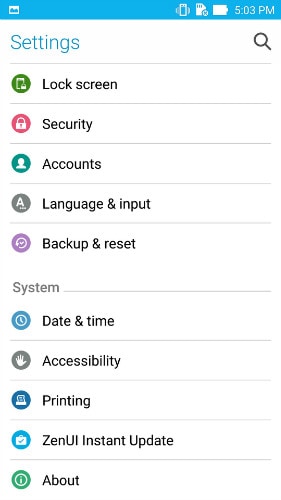
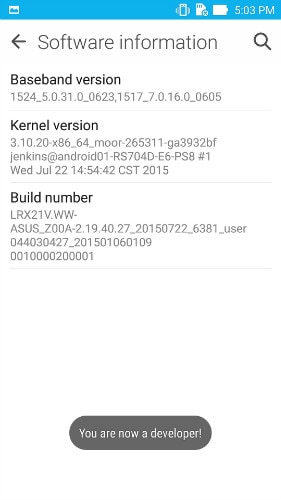
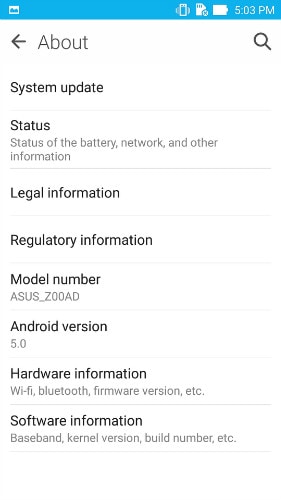
Schritt 4. Gehen Sie zurück zu Einstellungen, scrollen Sie nach unten und tippen Sie auf die Option Entwickler.
Schritt 5. Tippen Sie auf Entwickleroptionen. Im Anschluss erhalten Sie die Möglichkeit, USB-Debugging zu aktivieren.
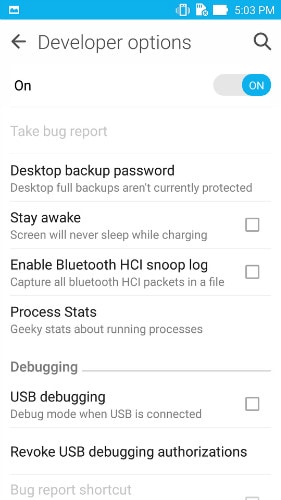
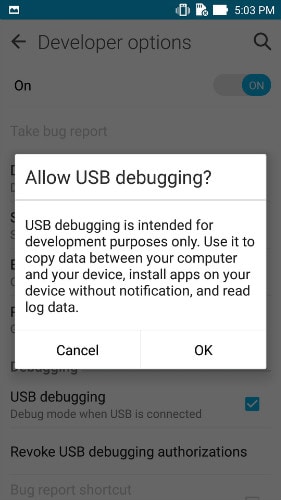
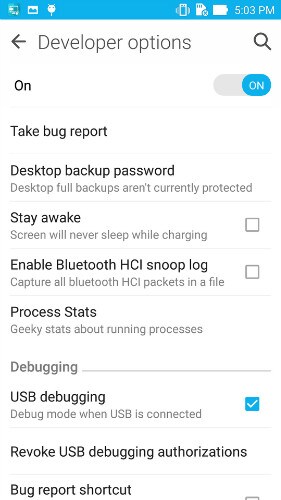
Hinweise: Unter Android 4.0 oder 4.1 öffnen Sie Einstellungen > Entwickleroptionen und aktivieren Sie das Kontrollkästchen für "USB-Debugging".
Unter Android 4.2 öffnen Sie Einstellungen > Über das Telefon > Entwickleroptionen und aktivieren Sie dann USB-Debugging.
page_id:
25637

















Julia Becker
staff Editor